
- •Цикл презентаций «ООП на Delphi» посвящен объектно – ориентированному
- •Объектно – ориентированное
- •DELPHI - 11
- •Создание
- •Создание калькулятора
- •Создание калькулятора
- •Создание калькулятора
- •Создание калькулятора
- •Создание калькулятора
- •Создание калькулятора
- •Создание калькулятора
- •Создание калькулятора
- •Создание калькулятора
- •Создание калькулятора
- •Создание калькулятора
- •Создание калькулятора
- •Создание калькулятора
- •ИТОГИ УРОКА:
- •Домнин Константин Михайлович

Цикл презентаций «ООП на Delphi» посвящен объектно – ориентированному
программированию с использованием одной из самых распространенных систем быстрой разработки приложений – Delphi
Используя данный учебный курс, можно самостоятельно овладеть основами объектно – ориентированного программирования на Delphi. Для расширения Ваших знаний к курсу приложен ряд учебных пособий и справочников по Delphi
Цикл содержит 13 презентаций:
ООП на Delphi – 1: Знакомство с системой программирования Borland Delphi. Объекты (компоненты) и их свойства и методы
ООП на Delphi – 2: Первая программа на Delphi, сохранение и компиляция ООП на Delphi – 3: Программное изменение свойств объектов
ООП на Delphi – 4: Условия в Delphi. Создание простого теста
ООП на Delphi – 5: Элементы ввода и вывода информации. Обработка исключений ООП на Delphi – 6: Заставка программы и элемент таймер
ООП на Delphi – 7: Программируем свою игрушку
ООП на Delphi – 8: Меню программы, панель статуса, диалоги ООП на Delphi – 9: Создаем свой текстовый редактор
ООП на Delphi – 10: Базы данных на Delphi
ООП на Delphi – 11: Калькулятор на Delphi. Обработка исключительных ситуаций
ООП на Delphi – 12: Создаем тестирующую систему ООП на Delphi – 13: Графика на Delphi
Delphi использует язык программирования Объект Паскаль, поэтому лучше сначала изучить обычный Паскаль и поработать в ТурбоПаскале, а затем и переходить к Delphi – перейти будет очень просто, т.к синтаксис языка остается неизменным.
Изучение ООП на Delphi желательно проводить в старших профильных классах – количество часов, отводимое на информатику там вполне достаточно для освоения основ ООП на Delphi

Объектно – ориентированное
программирование на
DELPHI - 11
@ Краснополянская школа № 1 Домнин Константин Михайлович 2006 год

DELPHI - 11
На этом уроке:
Мы создадим свой калькулятор, подобный встроенному в ОС Windows
Вопросы:
Весь урок мы будем создавать калькулятор и обрабатывать некоторые исключения
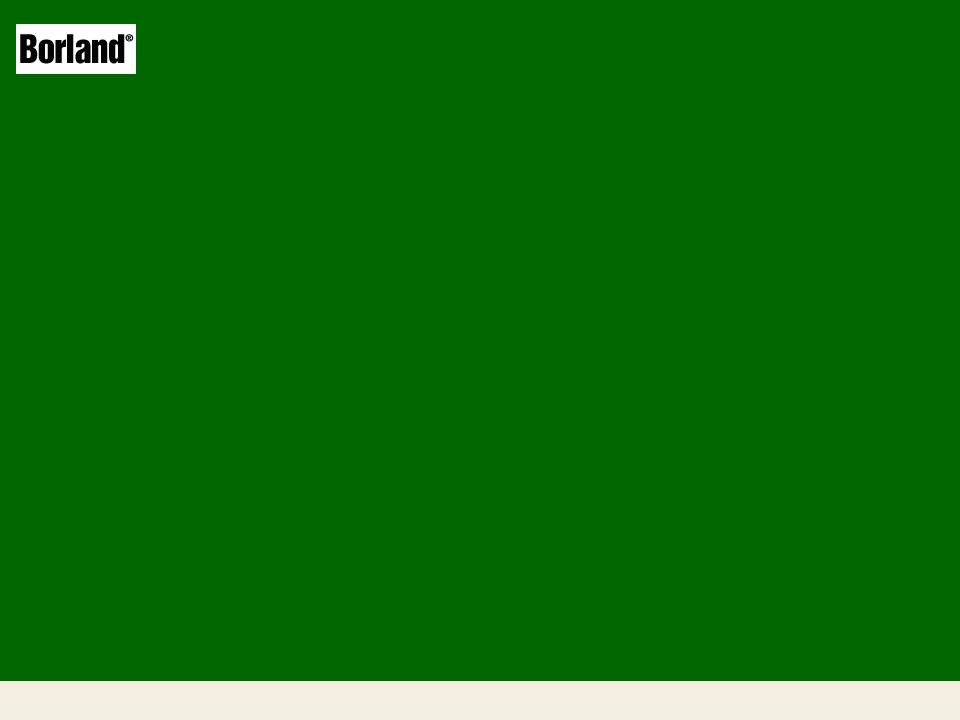
Создание
калькулятора
Объектно – ориентированное программирование на DELPHI - 11

Создание калькулятора
На этом уроке мы попробуем создать программу – калькулятор, |
|
похожий на калькулятор Windows. |
|
Windows - калькулятор |
А такой мы создадим |
Сначала давайте попробуем в использовании калькулятор, а затем займемся его конструированием
Попробовать ->

Создание калькулятора
|
ШАГ 1 |
Итак, начнем: |
|
|
|
|
|
|
Разместим на форме нужные нам компоненты:
Кнопки цифр и действий (Вместо обычных кнопок Button возьмем кнопки BitButton –
т.к на них можно менять цвет шрифта, а на обычных кнопках Windows не дает это сделать)
На кнопках сделаем соответствующие надписи, которые раскрасим через свойство Font кнопки

Создание калькулятора
|
ШАГ 1 |
Итак, начнем: |
|
|
|
|
|
|
Edit для ввода и отображения цифр
Разместим на форме нужные нам компоненты:
Манифест ХР для украшения программы в стиле Windows XP
MainMenu , в котором с помощью дизайнера создадим опции:
•О программе
•Вызов справки

Создание калькулятора
|
ШАГ 2 |
Приступим к написанию кода |
|
|
|
|
|
|
Сначала объявим переменные:
i – в ней будет храниться первое введенное число
(арифметические операции являются двухместными, например при сложении есть два числа (переменные), а результат – третье число (переменная)
p – в ней будет храниться второе число для осуществления операции
r – здесь будет результат нашего действия
mode – переменная, в которой будем хранить код действия
(например сложению поставим в соответствие код 1, делению – 2 и т.д. Это нужно для осуществления множественного выбора при выполнении действий)

Создание калькулятора
|
ШАГ 2 |
Приступим к написанию кода |
|
|
|
|
|
|
1. Кнопки цифр
Процедура нажатия на кнопку с цифрой 1
При нажатии на кнопку к тексту Edit-а
При нажатии на кнопку с цифрой 2 к тексту Edit-а прибавляется символ 2
Аналогично описываем и все последующие кнопки с цифрами, а для десятичной запятой в коде будет ...+ ’ , ’

Создание калькулятора
|
ШАГ 2 |
Приступим к написанию кода |
|
|
|
|
|
|
2. Кнопки действий
Кнопка изменения знака числа
Если содержимое Edit- a не пустое, то меняем знак числа на противоположный, и выводим результат в том же Edit-e
Заметьте, что здесь мы еще и обработали один «глюк», который может появляться, если попробовать изменить знак числа, а числа в
